ブラウザ上で動作する Linuxエミュレータがあります。
下の画面のように、ブラウザ内で Linux のコンソールを使うことが出来ます。
これらはブラウザでページにアクセスするだけで利用できます。
Javascript PC Emulator
特徴
Javascriptで書かれた Linuxエミュレータです。
CPU は x86 をエミュレートしていますが、FPU/MMX/SSE はエミュレーションされません。
Linuxカーネルは 2.6 です。
ネットワーク機能は使えません。
gccが利用可能です。ただし、初回 gcc実行時は数分かかります。
動作確認ブラウザ
InternetExplorer 11
Firefox 30
Google Chrome 35.0
利用方法
http://bellard.org/jslinux/ にブラウザで表示するだけです。
/var/root #
と表示されたら利用可能です。
Linuxエミュレータとのデータのやりとり
ネットワーク機能は使えませんが、エミュレータ外とのやりとりは、ページ右上にあるテキストエリアを介して行えます。
このテキストエリアへは Linuxからは /dev/clipboard を介してアクセスします。
例えば、以下のように /dev/clipboard に書き込むと、その内容が、ブラウザのテキストエリアに表示されます。
cat myfile > /dev/clipboard
また、テキストエリアに入力後、以下のようにすると、テキストエリアの内容がファイル /tmp/myfile に書き込まれます。
cat < /dev/clipboard > /tmp/myfile
jor1k: OpenRISC OR1K Javascript Emulator Running Linux With Network Support
http://s-macke.github.io/jor1k/
特徴
RISC CPU エミュレータ上で動作する、Javascriptで書かれた Linuxエミュレータです。
Linuxカーネルは 3.13 です。
ping , ssh , scp といったネットワークコマンドが使えます。
また、gcc も使えます。但し、gcc を使用する場合は、ネットワークコマンドは利用できません。
動作確認ブラウザ
InternetExplorer 11
Firefox 30
Google Chrome 35.0
利用方法
http://s-macke.github.io/jor1k/ にブラウザでアクセスします。
Please press Enter to activate this console.
と表示されたら Enterキーを押してください。
~ #
と表示されたら利用可能です。
画面下のドロップダウンリストで、「Network tools (links, lynx, nmap, ssh, wget) (8.2MB)」が選択されていると、下記ネットワークコマンドが使えます。
ping , traceroute , curl , wget , namp , nc , telnet , ssh , scp
ドロップダウンリストで、「Gnu C Compiler. Compile Frotz to play a text adventure (10 MB) 」を選択すると、gcc が使用できます。
ただし、ネットワークコマンドは利用できません。
なお、ドロップダウンリストで選択すると、Linuxイメージの再読み込みが行われます。
Linuxエミュレータとのデータのやりとり
ドロップダウンリストで、「Network tools (links, lynx, nmap, ssh, wget) (8.2MB)」が選択されている場合は、ssh , scp が利用できるので、これらを使用します。
ただし、外部のsshサーバが必要です。
なお、接続の際、相手に見える接続元IPアドレスは162.243.64.89 となります。
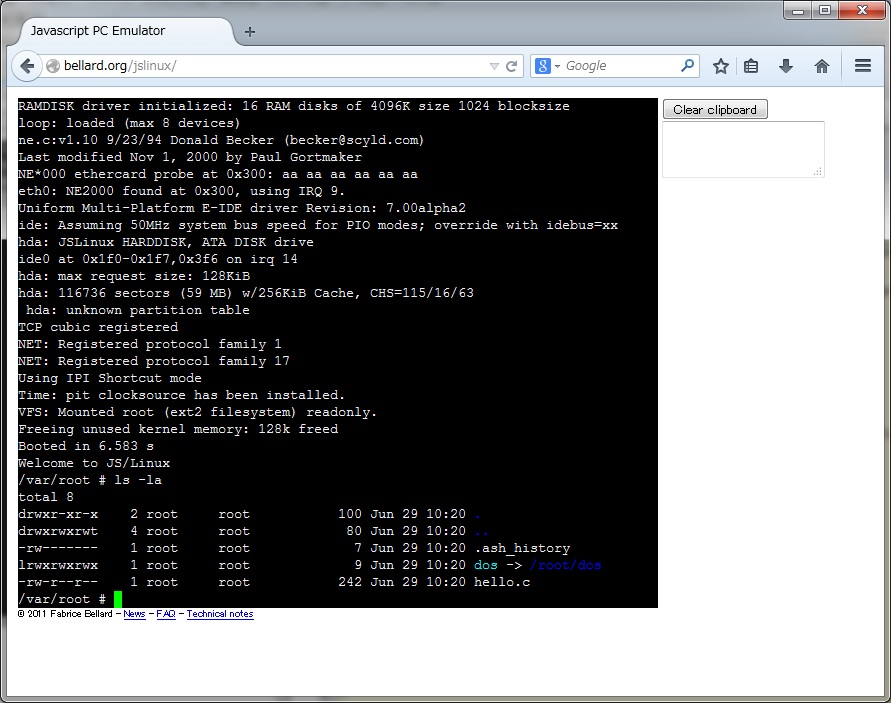
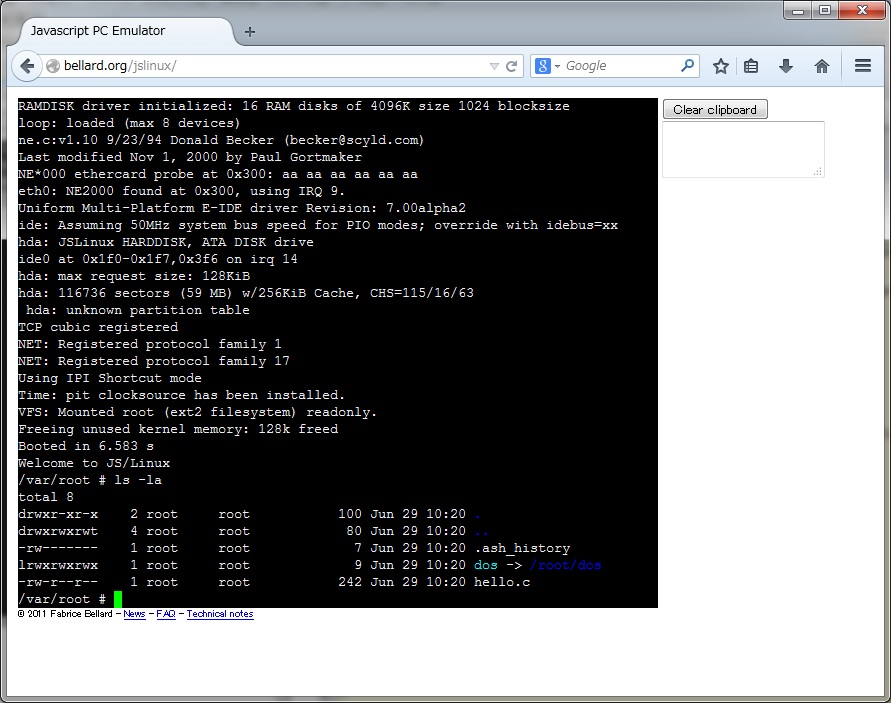
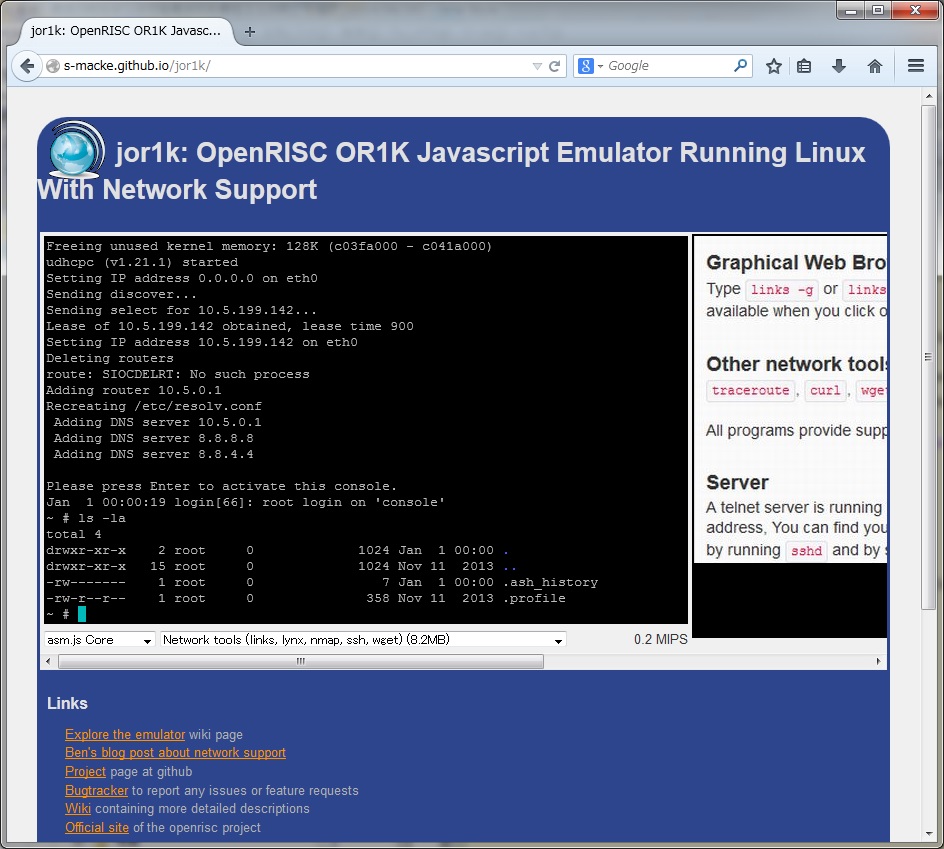
コメント